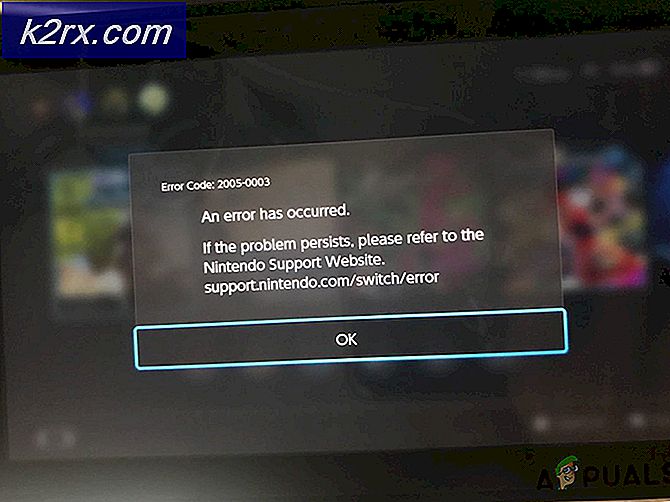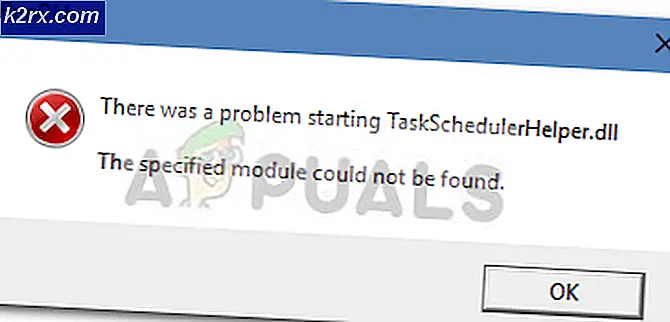วิธีการกระจกและบันทึกหน้าจอ iPhone ฟรี (กับ 5KPlayer)
ไม่ใช่เรื่องยากที่จะทำกระจกและบันทึกหน้าจอ iPhone บนคอมพิวเตอร์ของคุณอีกต่อไป การเชื่อมต่อ iPhone กับคอมพิวเตอร์และคุณสามารถทำสำเนาหรือบันทึกหน้าจอด้วยแอพพลิเคชันซอฟต์แวร์อันยอดเยี่ยม เป็นเรื่องยากที่จะหาซอฟต์แวร์ฟรีและปลอดภัยในการทำงาน ซอฟต์แวร์ที่เชื่อถือได้ที่สุดจะเสียค่าใช้จ่ายบางส่วนและซอฟต์แวร์ฟรีแวร์ส่วนใหญ่อาจทำให้เกิดปัญหาด้านความปลอดภัยบางอย่างในคอมพิวเตอร์ของคุณ แต่ยังคงมีวิธีการแก้ไขปัญหาทั้งสองข้อโดย 5KPlayer - เครื่องบันทึกภาพหน้าจอ iPhone ฟรีและปลอดภัย
5K Player เป็นบริการฟรีและปลอดภัยในการทำสำเนาและบันทึกอะไรก็ได้บนหน้าจอ iPhone ของคุณหลังจากฉายภาพบนคอมพิวเตอร์โดยไม่มีแอดแวร์สปายแวร์หรือปัจจัยอื่น ๆ ที่อาจเป็นอันตรายต่อความปลอดภัยและความเป็นส่วนตัวของคอมพิวเตอร์และ iPhone ของคุณ
วิธีการกระจกหน้าจอ iPhone กับ 5KPlayer ฟรี
สนับสนุนโดย AirPlay เทคโนโลยีคุณได้รับอนุญาตให้สามารถสตรีมเพลงวิดีโอได้อย่างง่ายดายจาก iPhone ไปยังคอมพิวเตอร์รวมทั้งหน้าจอกระจก iPhone ไปยังคอมพิวเตอร์โดยใช้ 5KPlayer ต้องใช้การคลิกเพียงครั้งเดียวเพื่อดำเนินการให้เสร็จสมบูรณ์
ขั้นตอนของการสะท้อนหน้าจอ iPhone กับ 5KPlayer:
เคล็ดลับก่อนที่จะสะท้อน: เมื่อต้องการทำสำเนาหน้าจอ iPhone ของคุณไปยังคอมพิวเตอร์โปรดตรวจสอบว่า iPhone และคอมพิวเตอร์ของคุณเชื่อมต่ออยู่ภายใต้สภาวะ Wi-Fi เดียวกัน
ขั้นที่ 1: เปิดโปรแกรม 5KPlayer ในคอมพิวเตอร์ของคุณ หากคุณไม่เปิดโปรแกรม 5K Player (มี Bonjour ในตัวเพื่อเปิดใช้งาน AirPlay) หรือซอฟต์แวร์ mirroring อื่น ๆ iPhone ของคุณจะไม่สามารถค้นหาอุปกรณ์เพื่อเชื่อมต่อเช่นเดียวกับ Bluetooth ได้
ขั้นที่ 2: กวาดขึ้นจากด้านล่างของ iPhone แล้วตรงไปที่ Control Center ซึ่งคุณจะพบตัวเลือก AirPlay Mirroring เมื่อใช้ iOS 10 AirPlay จะสะท้อนหน้าจอตามค่าเริ่มต้นเมื่อคุณเปิดใช้งานใน Control Center เพื่ออำนวยความสะดวกในขั้นตอนการทำสำเนาหน้าจอ iPhone
ขั้นที่ 3: แตะตัวเลือก AirPlay Mirroring และคุณจะสังเกตเห็นว่ากำลังค้นหาอุปกรณ์
ขั้นตอนที่ 4: เลือกคอมพิวเตอร์ที่คุณต้องการทำสำเนาหน้าจอ iPhone ของคุณไปที่ จากนั้นการแสดงผลของ iPhone จะปรากฏขึ้นที่เครื่องคอมพิวเตอร์
หากต้องการหยุดการมิเรอร์ให้ไปที่ Control Center และคลิกชื่ออุปกรณ์ที่คุณเชื่อมต่อแล้วเลือกปิดมิเรอร์ AirPlay
PRO TIP: หากปัญหาเกิดขึ้นกับคอมพิวเตอร์หรือแล็ปท็อป / โน้ตบุ๊คคุณควรลองใช้ซอฟต์แวร์ Reimage Plus ซึ่งสามารถสแกนที่เก็บข้อมูลและแทนที่ไฟล์ที่เสียหายได้ วิธีนี้ใช้ได้ผลในกรณีส่วนใหญ่เนื่องจากปัญหาเกิดจากความเสียหายของระบบ คุณสามารถดาวน์โหลด Reimage Plus โดยคลิกที่นี่วิธีการบันทึกหน้าจอ iPhone กับ 5KPlayer ฟรี
เมื่อคุณคุ้นเคยกับ AirPlay mirroring แล้วคุณจะไม่มีปัญหากับการบันทึกหน้าจอ iPhone โดยผู้เล่น 5KPlayer ต้องใช้ขั้นตอนเดียวนอกเหนือจากการทำมิเรอร์บนหน้าจอ iPhone: ระหว่างการมิเรอร์ให้เลื่อนเมาส์ไปที่จอแสดงผลบนคอมพิวเตอร์และคลิกที่ไอคอนสีแดงเพื่อบันทึกหน้าจอ iPhone ไปยังวิดีโอ
และเพื่อหยุดการบันทึกเพียงคลิกที่ไอคอนสีเทาด้านล่าง เมื่อคุณหยุดการบันทึกการทำมิเรอร์ร์ยังทำอยู่ให้ทำตามขั้นตอนด้านบนเพื่อปิด
หลังจากหยุดการบันทึกแล้วโปรแกรม 5KPlayer จะปรากฏขึ้นและแสดงวิดีโอที่คุณบันทึกไว้ในเพลย์ลิสต์ AirRecord พร้อมด้วยรายละเอียด โดยทั่วไปวิดีโอที่บันทึกจะอยู่ในรูปแบบ MP4 (เข้ารหัสใน H.264 ใน Windows PC และ AVC บน Mac) และตั้งชื่อตามเวลา
บน Windows:
บน Mac:
5K Player ยังสามารถ AirPlay คอมพิวเตอร์ไปยัง AppleTV เพื่อทราบวิธีการตรวจสอบที่นี่
นอกเหนือจากการบันทึกมิเรอร์แล้ว 5KPlayer สามารถเล่นวิดีโอเพลงดีวีดีและวิทยุผ่านดาวเทียมของคุณนอกจากนี้ยังสนับสนุนการดาวน์โหลดวิดีโอออนไลน์หรือเพลงจากวิดีโอ / เว็บไซต์โฮสติ้งเพลงเช่น Facebook, YouTube, Yahoo, Vevo ที่มีชื่อเสียงเป็นต้น บน. และมีทั้งเวอร์ชัน Windows และ Mac เวอร์ชันคุณสามารถใช้กระจกและบันทึกหน้าจอ iPhone หรือเพลิดเพลินกับเพลงวิดีโอบน PC หรือ Mac ได้ฟรี
PRO TIP: หากปัญหาเกิดขึ้นกับคอมพิวเตอร์หรือแล็ปท็อป / โน้ตบุ๊คคุณควรลองใช้ซอฟต์แวร์ Reimage Plus ซึ่งสามารถสแกนที่เก็บข้อมูลและแทนที่ไฟล์ที่เสียหายได้ วิธีนี้ใช้ได้ผลในกรณีส่วนใหญ่เนื่องจากปัญหาเกิดจากความเสียหายของระบบ คุณสามารถดาวน์โหลด Reimage Plus โดยคลิกที่นี่